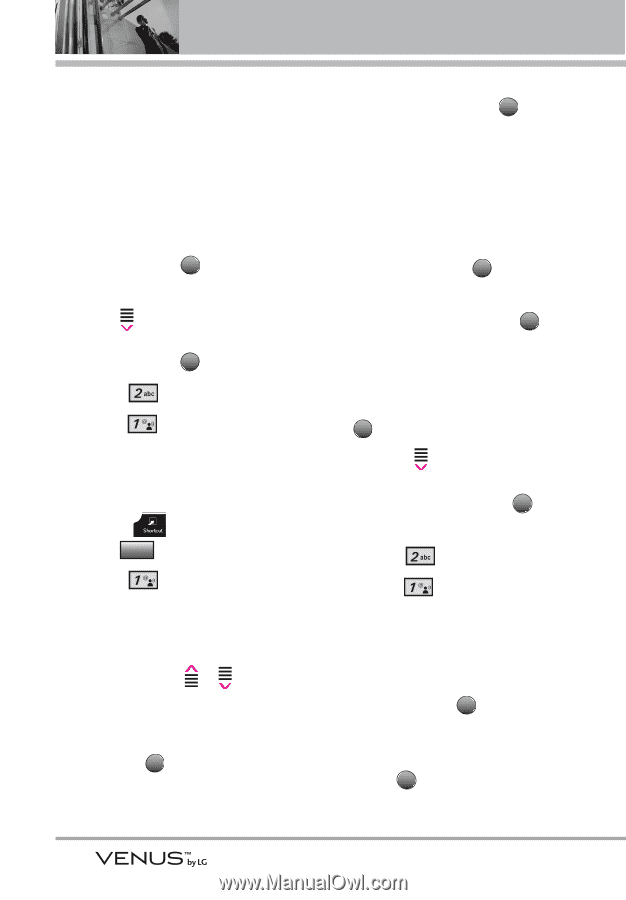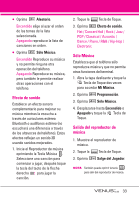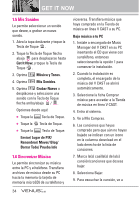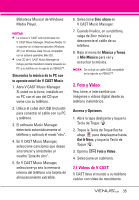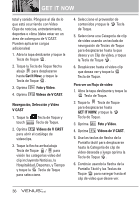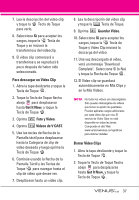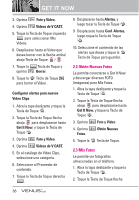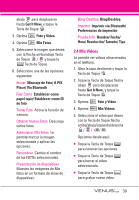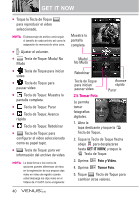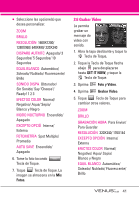LG VX8800 Pink Owner's Manual - Page 39
Get It Now, Foto y Video, Videos de V CAST, Navegación, Selección y Video, V CAST, Para ver un Flujo
 |
View all LG VX8800 Pink manuals
Add to My Manuals
Save this manual to your list of manuals |
Page 39 highlights
GET IT NOW total y sonido. Póngase al día de lo que está ocurriendo con Video Clips de noticias, entretenimiento, deportes o clima (debe estar en un área de cobergura de V CAST. Pueden aplicarse cargos adicionales) 1. Abra la tapa deslizante y toque la Tecla de Toque . MENÚ 2. Toque la Tecla de Toque flecha abajo para desplazarse hasta Get It Now, y toque la Tecla de Toque . OK 3. Oprima Foto y Video. 4. Oprima Videos de V CAST. Navegación, Selección y Video V CAST 1. Toque la Tecla de Toque y touch Foto y Vídeos Tecla de Toque. 2. Oprima Videos de V CAST para abrir el catálogo de videoclips. 3. Toque la flecha arriba/abajo Tecla de Toque / para visión las categorías video del clip incluyendo Noticias, la Hospitalidad, Deportes, y Tiempo y toque la OK Tecla de Toque para seleccione. 4. Seleccione el proveedor de contenidos y toque la OK Tecla de Toque. 5. Seleccione una Categoría de clip de video usando un teclado de navegación de Teclas de Toque para desplazarse hasta la que desea y un Clip de video, y toque la Tecla de Toque . OK 6. Desplácese hasta el video clip que desea ver y toque la OK Tecla de Toque. Para ver un Flujo de video 1. Abra la tapa deslizante y toque la MENÚ Tecla de Toque. 2. Toque la Tecla de Toque para desplazarse hasta GET IT NOW, y toque la OK Tecla de Toque. 3. Oprima Foto y Video. 4. Oprima Videos de V CAST. 5. Use las teclas de flecha de la Pantalla táctil para desplazarse hasta la Categoría de clip de video deseada y luego oprima la Tecla de Toque . OK 6. Continúe usando la flecha de la Pantalla Táctil y las Teclas de Toque OK para navegar hasta el clip de video que desee ver. 36